Maison >Opération et maintenance >exploitation et entretien des fenêtres >Comment fermer définitivement la mise à jour w10
Comment fermer définitivement la mise à jour w10
- 青灯夜游original
- 2021-02-05 16:14:4439311parcourir
Comment désactiver définitivement les mises à jour dans w10 : 1. Ouvrez la fenêtre « Exécuter » ; 2. Entrez la commande « services.msc » 3. Dans la fenêtre « Services », recherchez « Windows Update » ; 4. Démarrez Sélectionnez « Désactiver » pour le type et cliquez sur « Appliquer » ; 5. Sélectionnez « Mise à jour et sécurité ».

L'environnement d'exploitation de ce tutoriel : système Windows 10, ordinateur Dell G3.
Comment désactiver définitivement les mises à jour dans w10 :
1. Appuyez sur win+R sur le clavier pour ouvrir l'exécution.
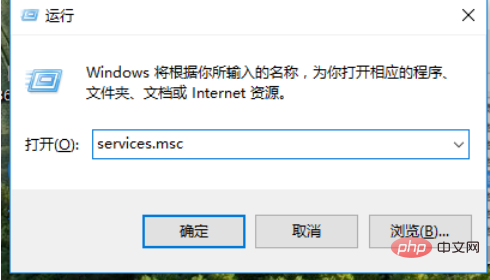
2. Entrez « services.msc » et cliquez sur OK.
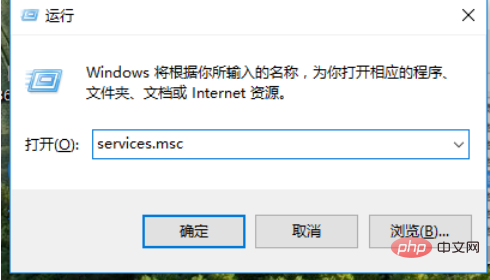
3. Dans les services contextuels, recherchez « Windows Update »
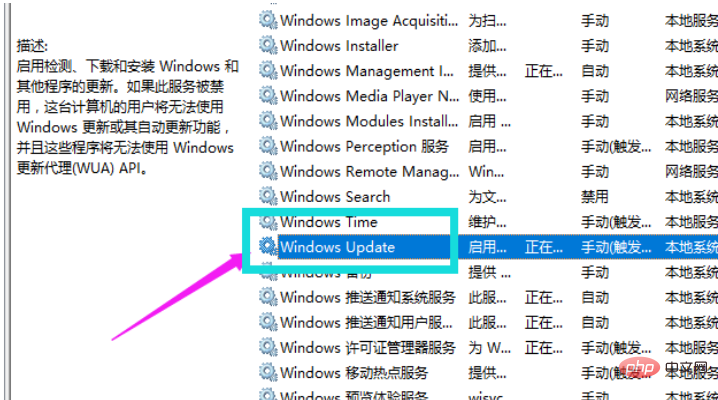
4 Double-cliquez dessus. et démarrez Sélectionnez "Désactivé" pour Type et cliquez sur Appliquer.
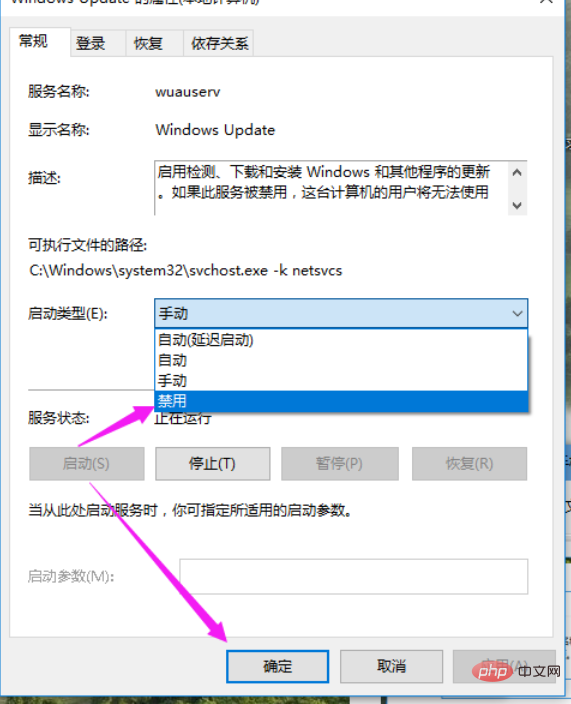
5. Ouvrez l'interface "Paramètres" et sélectionnez "Mise à jour et sécurité"
Vous pouvez le voir. n'est plus possible de mettre à jour.
Pour plus de connaissances liées à la programmation, veuillez visiter : Vidéo de programmation ! !
Ce qui précède est le contenu détaillé de. pour plus d'informations, suivez d'autres articles connexes sur le site Web de PHP en chinois!



